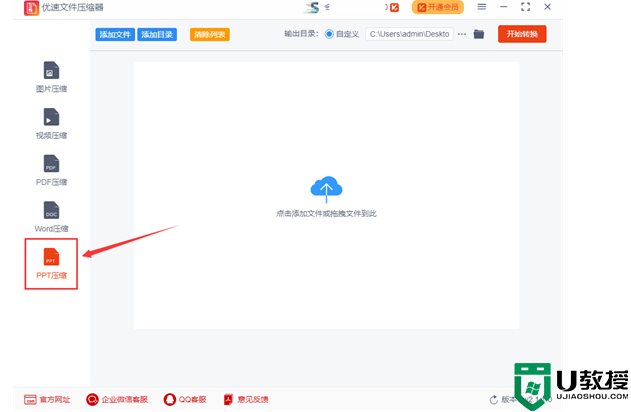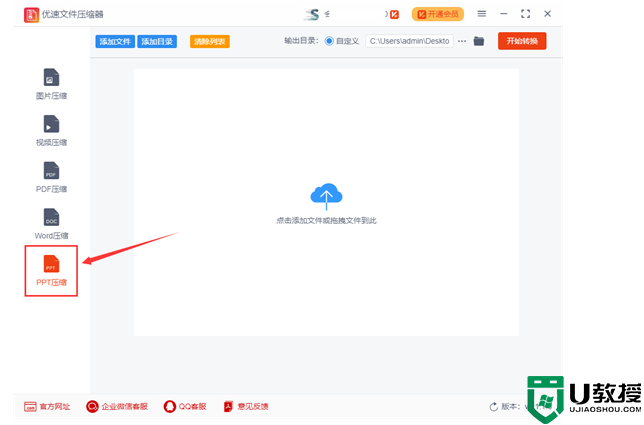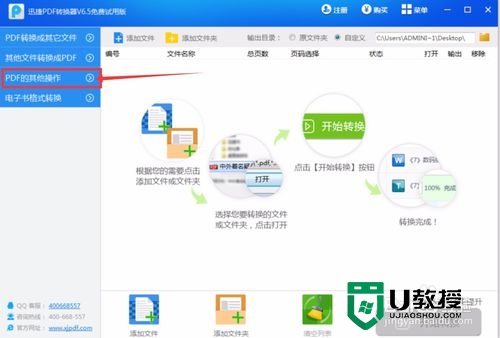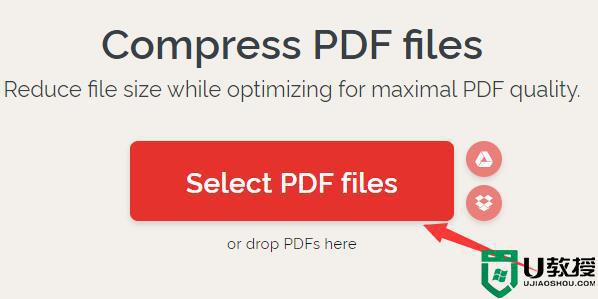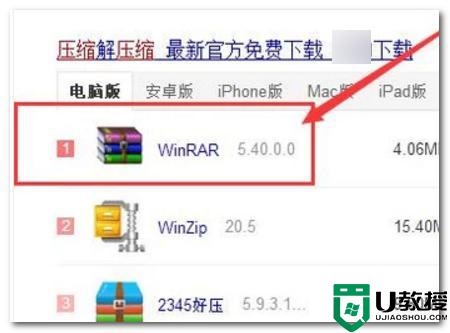win764旗舰版纯净版怎么压缩文件|win7快速压缩文件教程
今天要给大家介绍的是这篇win764旗舰版纯净版怎么压缩文件,下面我给大家介绍具体的解决方法。
win7快速压缩文件教程:(一键u盘装win7)
1、首先要安装好压缩软件,如WinRAR压缩软件。选择要压缩的文件,鼠标右键点击文件在弹出的菜单点击(添加到压缩文件)。
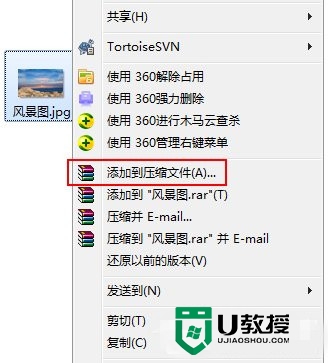
2、在压缩文件名和参数界面,可以看到很多选项,可以保持默认,单击(确定),这时文件就会进行压缩处理。
3、压缩完后,文件旁边就会多出一个文件压缩包。
4、有时候大家会遇到这个问题,就是你在网上要上传一些文件压缩包,压缩包大小超过2M,但是单个上传限制大小不能超过2M,怎么办呢?其实办法很简单。
5、在压缩这个文件时,分成几个带分卷压缩包,分卷包大小设置为2M以下即可,这里在在压缩文件名和参数界面里,将压缩为分卷下输入2,单元选MB,然后点(确定)。
6、压缩成分卷包后为***.part1.rar(2M)与***.part2.rar(1M)等文件,每个不超过2M,这样你就可以上传了。
以上就是关于【win764旗舰版纯净版怎么压缩文件】的全部内容,简单的操作就能完成了。大家如果还有其他的问题,或者想自己使用usb一键装系统的话,欢迎上u教授官网查看。